Cu ceva timp în urmă, am acoperit Răspunsul lotului pentru Gmail, aExtensia Chrome care vă permite să răspundeți la mai multe e-mailuri din Inbox-ul dvs. Gmail simultan. Singura problemă pe care am avut-o cu extensia a fost aceea că a răspuns la mesajele selectate cu un singur e-mail. Aceasta a dus la un thread separat creat pentru un grup de e-mailuri. Nu a fost o soluție proastă, dar a fost doar pasabilă. Întâlni GmailWiz, o extensie Chrome care vă permite să configurați patrumesaje cu răspuns rapid pe care le puteți trimite ca răspuns la orice e-mail cu apăsarea unui buton. Butoanele sunt toate integrate cu interfața Gmail și stau bine cu aceasta. Fiecărui buton i se atribuie semnificația proprie: Like, TL; DR (Prea lung; Nu am citit), Am primit-o și Discutăm. Extensia oferă propriile mesaje de răspuns, dar puteți personaliza fiecare dintre ele.
După instalare, accesați preferințele GmailWiz pentrusetează-l pe placul tău. În mod implicit, numai butonul Like este activat. Opțiunile pot fi deschise în mod tradițional (din interiorul paginii Extensii Chrome) sau lovind bagheta magică extensia se adaugă lângă butonul „În fereastră nouă” de Gmail. Aceste butoane apar numai când vizualizați un fir de mesaje sau un singur mesaj și nu în căsuța de e-mail.
Verificați fiecare dintre butoanele în care doriți să vedețiInterfața Gmail, personalizați mesajul dacă este necesar și alegeți una dintre opțiunile „Răspundeți la” (Expeditor, Toate). Aceste opțiuni sunt importante în cazurile în care ați primit un e-mail cu mai multe adrese de e-mail CC. Puteți alege să răspundeți unui singur expeditor sau tuturor celor din e-mail. Salvați-vă modificările și reveniți la fila Gmail.

Selectați un fir de mesaj și ar trebui să vedeți toateopțiunile pe care le-ați activat în opțiunile GmailWiz de lângă butonul de răspuns. Faceți clic pe buton și vă va trimite răspunsul înregistrat la acel e-mail. Este mai ușor decât să folosești un șablon și nu este nevoie decât de un singur clic pentru a face acest lucru.
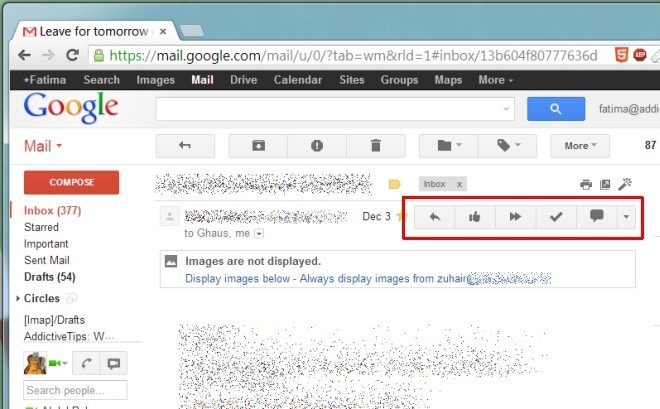
Mesajul pe care îl atribuiți fiecărui buton nu trebuiepotriviți-vă simbolul, dar acest lucru vă va ajuta să vă amintiți ce este menit să facă fiecare buton. Butonul Like, de exemplu, poate fi utilizat pentru a aproba cererile de numiri, la RSVP la întâlniri sau pentru a aproba proiecte și propuneri. Butonul TL; DR poate fi utilizat pentru a cere expeditorului să scrie un e-mail concis, care să fie mai ușor de citit și de înțeles, exprimând lipsa de timp.
Butonul Got It poate avea utilizări similare cu celedin butonul Like; acesta poate fi folosit pentru a confirma că ați citit și ați recunoscut un e-mail, pentru a informa pe cineva că lucrați la sarcina respectivă sau pentru a le informa pur și simplu că o sarcină este finalizată la sfârșitul dvs. Butonul Lets Discuss poate fi folosit pentru a le spune oamenilor că trebuie să discutați despre proiectul / sarcina în cauză sau pentru a indica faptul că ceva este în discuție / luare în considerare la finalul dvs. și veți reveni la ei atunci când a fost finalizat.
Numărul de utilizări pentru aceasta este nelimitat, deoareceaveți libertatea de a vă seta propriile răspunsuri. Dacă urăști să compui răspunsuri obligatorii pentru e-mailurile primite, GmailWiz este soluția. Răspunsurile rapide funcționează la fel cum le fac răspunsurile obișnuite și apar în fire alături de alte e-mailuri. Nu este nimic de criticat aici; extensia este o implementare excelentă a conceptului său.
Instalați GmailWiz For Chrome













Comentarii